Admin
Admin

عدد المساهمات : 128
نقاط : 385
تاريخ التسجيل : 05/03/2014
العمر : 30
الموقع : العراق
 |  موضوع: شرح برمجة برنامج لتغير ايقونة القرص الصلب موضوع: شرح برمجة برنامج لتغير ايقونة القرص الصلب  الخميس مارس 13, 2014 8:22 am الخميس مارس 13, 2014 8:22 am | |
|  
آخوآني آلكَرآم ، آدآريين ومُشرفين وآعضآء وزُوآر آلدَيف بُوينت آلآعزآء آقدم لكم اليوم شرح برمجة برنامج لتغير ايقونة القرص الصلب  نبدأ بالشرح على بركة الله نبدأ بالشرح على بركة الله
آول نفتح مشروع جديد
و نضيف فيه
3 Button
و 2 Label
و 1 ComboBox
و 1 TextBox
و1 OpenFileDialog
و 1 PictureBox
مثل ما موجود بالصورة
 | تم تصغير حجم الصورة تلقائياً لسهولة التصفّح , اضغط هنا لمشاهدتها بالحجم الطبيعي 1365x767. |

 ثم نضغط على view Code  | تم تصغير حجم الصورة تلقائياً لسهولة التصفّح , اضغط هنا لمشاهدتها بالحجم الطبيعي 1470x872. |
  ثم نضيف الكود الاتي  | تم تصغير حجم الصورة تلقائياً لسهولة التصفّح , اضغط هنا لمشاهدتها بالحجم الطبيعي 1365x767. |
  الكود كود Visual Basic ?1
2
3
4
5
6
7
8
9
10
11
12
13
14
15
16
17
18
19
20
21
22
23
24
25
26
27
28
29
30
31
32
33
34
35
36
37
38
39
40
41
42
43
44
45
46
47
48
49
50
51
52
53
54
55
56
57
58 | - الكود:
-
##################### - الكود:
-
'Coded BY Security Alkut@Dev-point' - الكود:
-
'Facebook www.fb.com/sec.kut' - الكود:
-
#####################
- الكود:
-
Public
- الكود:
-
Class
- الكود:
-
Form1 - الكود:
-
- الكود:
-
Dim
- الكود:
-
image - الكود:
-
As
- الكود:
-
System.Drawing.Image - الكود:
-
- الكود:
-
Private
- الكود:
-
Sub
- الكود:
-
Form1_Load(sender - الكود:
-
As
- الكود:
-
Object - الكود:
-
, e - الكود:
-
As
- الكود:
-
EventArgs) - الكود:
-
Handles
- الكود:
-
MyBase - الكود:
-
.Load - الكود:
-
- الكود:
-
ComboBox1.SelectedItem = - الكود:
-
"C" - الكود:
-
- الكود:
-
End
- الكود:
-
Sub
- الكود:
-
- الكود:
-
Private
- الكود:
-
Sub
- الكود:
-
Button1_Click( - الكود:
-
ByVal
- الكود:
-
sender - الكود:
-
As
- الكود:
-
System. - الكود:
-
Object - الكود:
-
, - الكود:
-
ByVal
- الكود:
-
e - الكود:
-
As
- الكود:
-
System.EventArgs) - الكود:
-
Handles
- الكود:
-
Button1.Click - الكود:
-
- الكود:
-
OpenFileDialog1.ShowDialog() - الكود:
-
- الكود:
-
TextBox1.Text = OpenFileDialog1.FileName - الكود:
-
- الكود:
-
End
- الكود:
-
Sub
- الكود:
-
- الكود:
-
Private
- الكود:
-
Sub
- الكود:
-
Button2_Click( - الكود:
-
ByVal
- الكود:
-
sender - الكود:
-
As
- الكود:
-
System. - الكود:
-
Object - الكود:
-
, - الكود:
-
ByVal
- الكود:
-
e - الكود:
-
As
- الكود:
-
System.EventArgs) - الكود:
-
Handles
- الكود:
-
Button2.Click - الكود:
-
- الكود:
-
If
- الكود:
-
TextBox1.Text = - الكود:
-
""
- الكود:
-
Then - الكود:
-
- الكود:
-
MsgBox( - الكود:
-
"Please select an icon." - الكود:
-
, MsgBoxStyle.Exclamation) - الكود:
-
- الكود:
-
End
- الكود:
-
If - الكود:
-
- الكود:
-
If
- الكود:
-
ComboBox1.SelectedItem = - الكود:
-
""
- الكود:
-
Then - الكود:
-
- الكود:
-
MsgBox( - الكود:
-
"Please select a drive letter." - الكود:
-
, MsgBoxStyle.Exclamation) - الكود:
-
- الكود:
-
Else - الكود:
-
- الكود:
-
My.Computer.Registry.CurrentUser.CreateSubKey( - الكود:
-
"Software\\Classes\\Applications\\Explorer.exe\\Drives"
- الكود:
-
& - الكود:
-
"\\"
- الكود:
-
& ComboBox1.SelectedItem & - الكود:
-
"\\"
- الكود:
-
& - الكود:
-
"DefaultIcon" - الكود:
-
) - الكود:
-
- الكود:
-
My.Computer.Registry.SetValue( - الكود:
-
"HKEY_CURRENT_USER\Software\Classes\Applications\Explorer.exe\Drives\" & ComboBox1.SelectedItem & " - الكود:
-
\ - الكود:
-
" & " - الكود:
-
DefaultIcon - الكود:
-
", " - الكود:
-
", TextBox1.Text, Microsoft.Win32.RegistryValueKind. - الكود:
-
String - الكود:
-
) - الكود:
-
- الكود:
-
MsgBox( - الكود:
-
"Icon changed successfully!" - الكود:
-
, MsgBoxStyle.Information) - الكود:
-
- الكود:
-
End
- الكود:
-
If - الكود:
-
- الكود:
-
End
- الكود:
-
Sub
- الكود:
-
- الكود:
-
Private
- الكود:
-
Sub
- الكود:
-
TextBox1_Click( - الكود:
-
ByVal
- الكود:
-
sender - الكود:
-
As
- الكود:
-
Object - الكود:
-
, - الكود:
-
ByVal
- الكود:
-
e - الكود:
-
As
- الكود:
-
System.EventArgs) - الكود:
-
Handles
- الكود:
-
TextBox1.Click - الكود:
-
- الكود:
-
OpenFileDialog1.ShowDialog() - الكود:
-
- الكود:
-
TextBox1.Text = OpenFileDialog1.FileName - الكود:
-
- الكود:
-
End
- الكود:
-
Sub
- الكود:
-
- الكود:
-
Private
- الكود:
-
Sub
- الكود:
-
Button3_Click(sender - الكود:
-
As
- الكود:
-
Object - الكود:
-
, e - الكود:
-
As
- الكود:
-
EventArgs) - الكود:
-
Handles
- الكود:
-
Button3.Click - الكود:
-
- الكود:
-
If
- الكود:
-
ComboBox1.SelectedItem = - الكود:
-
""
- الكود:
-
Then - الكود:
-
- الكود:
-
MsgBox( - الكود:
-
"Please select the drive letter of which you want to reset the icon." - الكود:
-
, MsgBoxStyle.Exclamation) - الكود:
-
- الكود:
-
Else - الكود:
-
- الكود:
-
Try - الكود:
-
- الكود:
-
My.Computer.Registry.CurrentUser.DeleteSubKey( - الكود:
-
"Software\Classes\Applications\Explorer.exe\Drives\" & ComboBox1.SelectedItem & " - الكود:
-
\ - الكود:
-
" & " - الكود:
-
DefaultIcon") - الكود:
-
- الكود:
-
My.Computer.Registry.CurrentUser.DeleteSubKey("Software\Classes\Applications\Explorer.exe\Drives\" & ComboBox1.SelectedItem) - الكود:
-
- الكود:
-
MsgBox( - الكود:
-
"Success!" - الكود:
-
, MsgBoxStyle.OkOnly) - الكود:
-
- الكود:
-
Catch
- الكود:
-
ex - الكود:
-
As
- الكود:
-
Exception - الكود:
-
- الكود:
-
MsgBox( - الكود:
-
"That drives icon was never changed." - الكود:
-
, MsgBoxStyle.Exclamation) - الكود:
-
- الكود:
-
End
- الكود:
-
Try - الكود:
-
- الكود:
-
End
- الكود:
-
If - الكود:
-
- الكود:
-
End
- الكود:
-
Sub
- الكود:
-
- الكود:
-
Private
- الكود:
-
Sub
- الكود:
-
OpenFileDialog1_FileOk(sender - الكود:
-
As
- الكود:
-
Object - الكود:
-
, e - الكود:
-
As
- الكود:
-
System.ComponentModel.CancelEventArgs) - الكود:
-
Handles
- الكود:
-
OpenFileDialog1.FileOk - الكود:
-
- الكود:
-
PictureBox1.Image = System.Drawing.Image.FromFile(OpenFileDialog1.FileName) - الكود:
-
- الكود:
-
End
- الكود:
-
Sub - الكود:
-
End
- الكود:
-
Class |
 تحميل سورس كود البرنامج لتحميل الاكواد و الحروف تحميل سورس كود البرنامج لتحميل الاكواد و الحروف  | |
|
